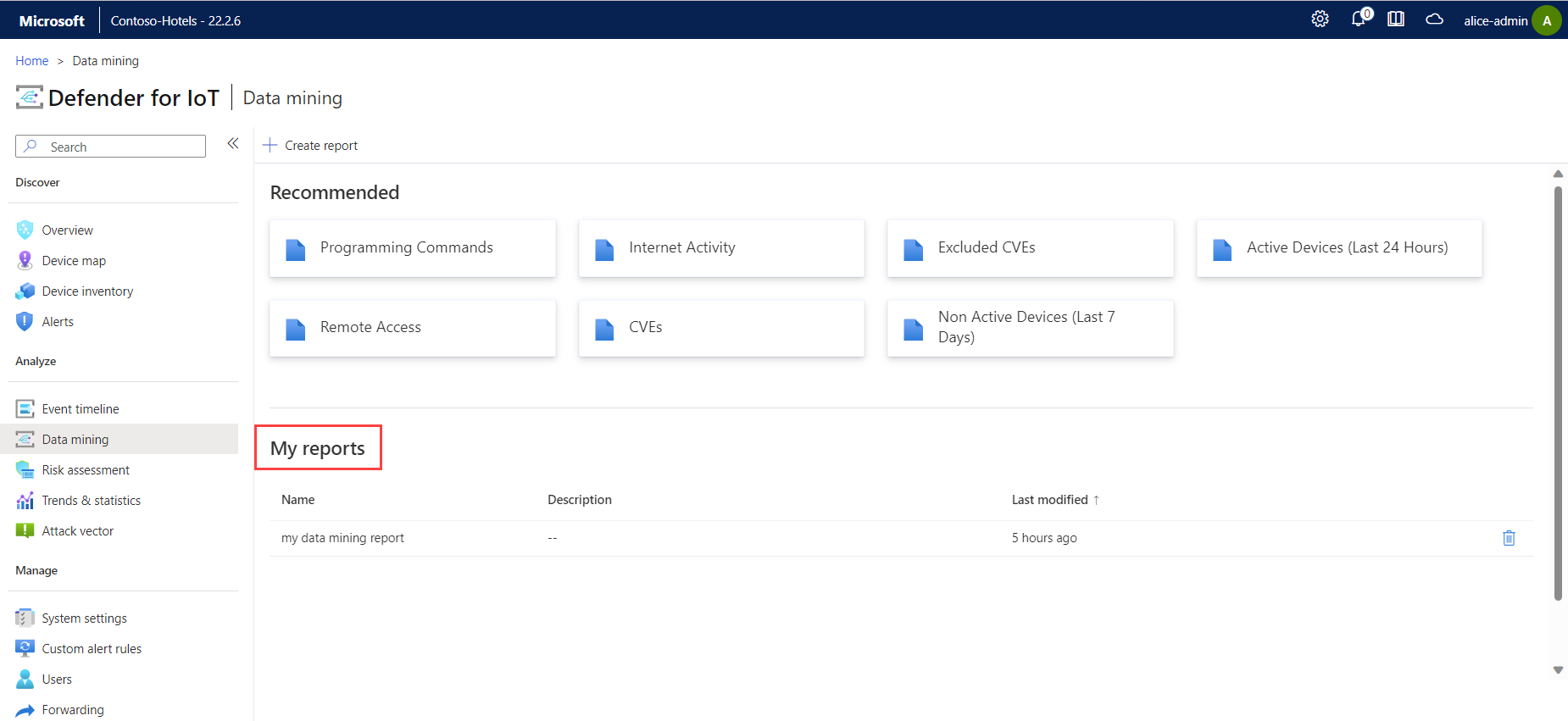Создание запросов интеллектуального анализа данных
Запустите запросы интеллектуального анализа данных, чтобы просмотреть сведения о сетевых устройствах, обнаруженных датчиком OT, таким как подключение к Интернету, порты и протоколы, версии встроенного ПО, команды программирования и состояние устройства.
Сетевые датчики Defender для Интернета вещей OT предоставляют ряд встроенных отчетов для использования. Как вне поля, так и отчеты пользовательского интеллектуального анализа данных всегда отображают сведения, правильные для дня просмотра отчета, а не день создания отчета или запроса.
Данные запроса интеллектуального анализа данных постоянно сохраняются до удаления устройства и автоматически сохраняются на ежедневной основе, чтобы обеспечить непрерывность системы.
Чтобы создать отчеты интеллектуального анализа данных, необходимо иметь доступ к сетевому датчику OT, для которого требуется создать данные для пользователя администратора или аналитика безопасности.
Дополнительные сведения см. в разделе локальных пользователей и ролей для мониторинга OT с помощью Defender для Интернета вещей.
Чтобы просмотреть текущие данные в предопределенном отчете по интеллектуальному анализу данных, войдите в датчик OT и выберите интеллектуальный анализ данных слева.
Следующие готовые отчеты перечислены в рекомендуемой области, готовой для использования:
| Отчет | Description |
|---|---|
| Команды программирования | Выводит список всех обнаруженных устройств, отправляющих команды промышленного программирования. |
| Интернет-действие | Выводит список всех обнаруженных устройств, подключенных к Интернету. |
| Исключенные CVEs | Выводит список всех обнаруженных устройств с cvEs, которые были исключены вручную из отчета CVEs . |
| Активные устройства (последние 24 часа) | Перечисляет все детективные устройства, имеющие активный трафик за последние 24 часа. |
| Удаленный доступ | Выводит список всех обнаруженных устройств, взаимодействующих через протоколы удаленных сеансов. |
| CVEs | Перечисляет все обнаруженные устройства с известными уязвимостями, а также оценки рисков CVSS. Выберите "Изменить", чтобы удалить и исключить определенные cvEs из отчета. Совет. Удаление CVEs, чтобы исключить их из списка, чтобы отчеты о векторах атак соответствовали вашей сети более точно. |
| Неактивные устройства (последние 7 дней) | Выводит список всех обнаруженных устройств, которые не сообщались за последние семь дней. |
Выберите отчет для просмотра сегодняшних данных. Используйте обновление, ![]() развернуть все и
развернуть все и![]() свернуть все параметры для обновления и изменения представлений отчета.
свернуть все параметры для обновления и изменения представлений отчета.![]()
Создайте собственный пользовательский отчет интеллектуального анализа данных, если у вас нет отчетов, не охватываемых встроенными отчетами. После создания пользовательские отчеты интеллектуального анализа данных отображаются всем пользователям.
Чтобы создать пользовательский отчет интеллектуального анализа данных:
Войдите в датчик OT и выберите отчет "Создание интеллектуального анализа>данных".
В области создания отчета справа введите следующие значения:
Имя Описание Описание имени / Введите понятное имя и необязательное описание для отчета. Выбор категории Выберите категории для включения в отчет.
Например, выберите список разрешенных доменов Интернета в DNS , чтобы создать отчет о разрешенных доменах Интернета и их разрешенных IP-адресах.Заказ по Выберите, чтобы отсортировать данные по категории или действию. Фильтровать по Определите фильтр для отчета с помощью любого из следующих параметров:
- Результаты в течение последнего: введите число, а затем выберите "Минуты", "Часы" или "Дни"
- IP-адрес/ MAC-адрес или порт: введите один или несколько IP-адресов, MAC-адресов и портов для фильтрации в отчете. Введите значение и нажмите кнопку +, чтобы добавить ее в список.
- Группа устройств: выберите одну или группу устройств в режиме для фильтрации в отчете.Добавление типа фильтра Выберите, чтобы добавить в отчет любой из следующих типов фильтров.
— Транспорт (GENERIC)
— Протокол (GENERIC)
— TAG (GENERIC)
— Максимальное значение (GENERIC)
- Состояние (GENERIC)
— минимальное значение (GENERIC)
Введите значение в соответствующем поле и нажмите кнопку +, чтобы добавить ее в список.Выберите Сохранить. Отчет интеллектуального анализа данных отображается в области "Мои отчеты ". Например:
Каждый отчет интеллектуального анализа данных на датчике OT имеет следующие параметры для управления данными:
| Вариант | Описание |
|---|---|
|
|
Экспорт текущих данных отчета в CSV-файл. |
|
|
Экспорт текущих данных отчета в PDF-файл. |
|
|
Сохраните текущие данные отчета в виде моментального снимка, к который можно вернуться позже. |
|
|
Обновите значения существующего пользовательского отчета интеллектуального анализа данных. Этот параметр отключен для рекомендуемых отчетов. |
|
|
Выберите, чтобы удалить определенные результаты из сохраненного отчета. |
Например, выберите "Управление отчетом ", чтобы обновить данные отчета, используя те же поля.
Просмотрите дополнительные отчеты на основе облачных датчиков в портал Azure. Дополнительные сведения см. в статье Визуализация данных Microsoft Defender для Интернета вещей с помощью книг Azure Monitor
Продолжайте создавать другие отчеты для получения дополнительных данных безопасности с датчика OT. Дополнительные сведения см. в разделе: